En omfattende guide om hvordan du krypterer en Android-enhet
Android Tips Og Triks / / August 05, 2021
For å holde enheten trygg og sikker, har du kanskje brukt en PIN-kode eller passord. Gitt at dette er smarte sikkerhetstiltak, men de er ikke de sterkeste. Og i et operativsystem med åpen kildekode er farene stadig truende. Følgene av hva som kan skje i tilfelle dataene dine kommer i feil hender er ganske skummelt. Selv om du ikke lagrer veldig sensitiv eller viktig informasjon på enhetene dine, er det bare problemer med å få tilgang til Gmail, Kontakter eller Meldinger. Derfor er et av de sterkeste tiltakene i denne forbindelse å kryptere Android-enheten din.
Denne funksjonaliteten ble introdusert av Google helt tilbake i Android 2.3 Gingerbread. Og begynner med Android 5.0 og senere, nesten alle Android-enhetene er kryptert ut av esken. Men i stedet for å generalisere denne forestillingen om at den kanskje allerede er aktivert, vil vi først liste ut trinnene for å sjekke om enheten din er kryptert eller ikke. Hvis det ikke er tilfelle, vil neste avsnitt hjelpe deg med å kryptere Android-enheten din med en gang. Men først og fremst, la oss sjekke hva som er kryptering. La oss begynne.
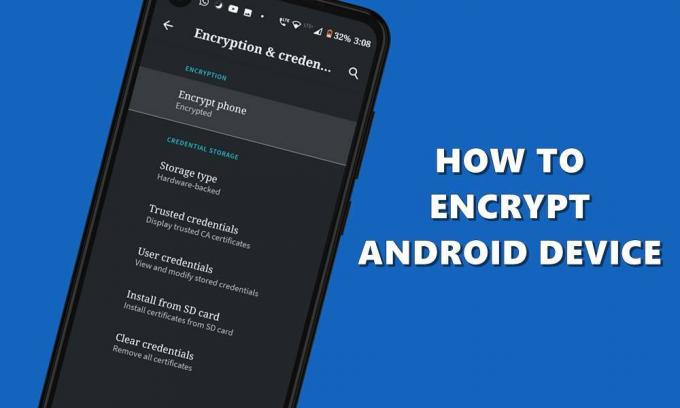
Innholdsfortegnelse
- 1 Hva er en kryptering
- 2 Husk disse poengene før du krypterer Android-enheten din
- 3 Sjekk om Android-enheten din er kryptert eller ikke
- 4 Hvordan kryptere en Android-enhet
- 5 Avsluttende kommentarer
Hva er en kryptering
Kryptering, enten det er i Android eller på annen måte, refererer til prosessen med å konvertere de normale dataene til et uleselig format. Dette gjør at dataene ikke kan identifiseres for vanlige brukere. Selv om noen får tak i disse dataene, vil de bare se krypterte bokstaver, tall og symboler. Inntil og med mindre dataene blir dekryptert ved hjelp av riktig tilnærming, forblir disse dataene i et ikke-lesbart og ikke-forståelig format.
Videre, for å gjøre denne krypteringen sikrere, anbefales det sterkt å bruke en PIN-kode eller passord. Inntil og med mindre noen kjenner denne PIN-koden, vil de ikke engang kunne starte dekrypteringsprosessen. Selv om det ikke lenger er obligatorisk å begynne med Android 5.1 Lollipop ved hjelp av PIN eller passord, men vi vil uansett anbefale deg å aktivere det samme. Nå, før vi gir deg trinnene for å kryptere Android-telefonen din, er det noen ting du må huske på.
Husk disse poengene før du krypterer Android-enheten din
- På farten - Krypteringsprosessen utføres på farten. Tidligere reduserte dette enheten, med tanke på at de bare hadde 1 GB eller 2 GB RAM. Men nå tror vi ikke at utførelse av kryptering vil redusere en Android-enhet.
- Videre tar krypteringsprosessen litt tid. Jo mer data, jo mer tid vil det ta. Så sørg for å lade batteriet på enheten tilstrekkelig.
- Dekrypteringsprosess - Du kan ikke bare dekryptere enheten din. Det krever en tilbakestilling av fabrikken, noe som betyr at alle dataene dine blir slettet av enheten din.
- Rotfestede enheter kan påføre prosessen: Hvis du har rotfestet enheten din, kan det føre til et problem eller to. Derfor vil vi anbefale deg å fjerne enheten før du fortsetter.
Dette er alt du bør huske på. Nå som allerede nevnt, er de fleste Android-enhetene i dag allerede kryptert. Slik sjekker du det samme:
Sjekk om Android-enheten din er kryptert eller ikke
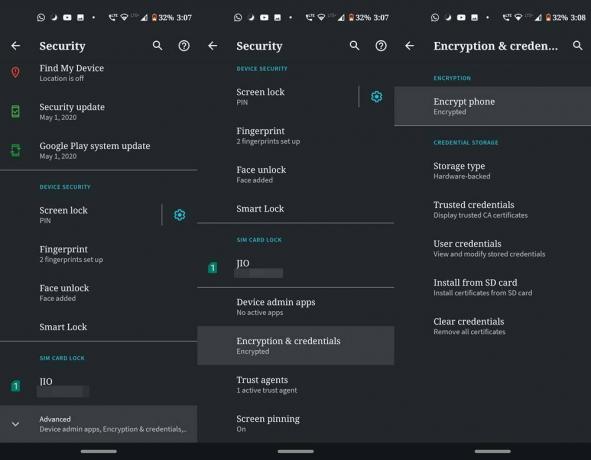
- Gå til Innstillinger på Android-enheten din.
- Bla til sikkerhetsdelen, bla til bunnen og trykk på Avansert.
- Gå over til delen Kryptering og legitimasjon og se enhetens status under Krypter telefon.
- Hvis det står kryptert, så bingo, trenger du ikke gjøre noe. Hvis det derimot ikke er tilfelle, sjansene for at det er sjeldent, så er det hvordan du kan kryptere enheten.
Hvordan kryptere en Android-enhet
Hvis enheten din kjører Android 4.4 eller noen lavere versjoner, er sjansen stor for at den kanskje ikke er kryptert. Noen andre enheter som har en høyere Android-versjon, kan også lide denne skjebnen. Hvis det er tilfelle, er det på tide å kryptere enheten med en gang. Følg trinnene nedenfor:
- Gå til Innstillinger på Android-enheten din.
- Gå til Sikkerhet og trykk på alternativet Krypter telefon.
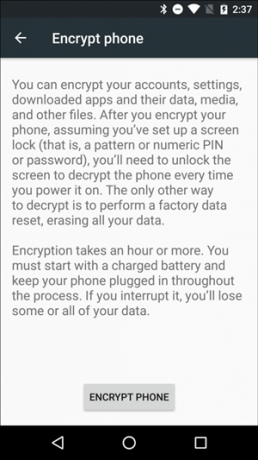
- Enheten vil nå liste ut mer informasjon om denne krypteringen. Når du har gått gjennom det, trykker du på Krypter telefon-knappen nederst.
- En siste advarsel vises nå, trykk på Krypter telefon-knappen og vent til prosessen er fullført.
Avsluttende kommentarer
Hele prosessen kan ta litt tid, avhengig av enhetens evner og størrelsen på dataene som blir kryptert. Enheten kan også starte på nytt mange ganger i løpet av prosessen. Dette er helt normalt. Når prosessen er fullført, starter enheten på nytt en siste gang. Husk at når en kryptert enhet starter på nytt, tar den ikke inn fingeravtrykket ditt ved første oppstart. Dette gjøres fra sikkerhetsmessig synspunkt. For å låse opp etter at en enhet har startet på nytt, må du bruke en alternativ opplåsingsmetode, som en PIN-kode eller et passord. Etter den første opplåsingen kan du fortsette å bruke fingeravtrykk låse opp funksjonalitet. Dette skjer hver gang etter at en kryptert enhet starter på nytt, uavhengig av Android-versjonen.
Så dette var alt fra denne guiden om hvordan du krypterer en Android-enhet. Er du i tvil om noen del av prosessen? Gi oss beskjed i kommentarfeltet. Og hvis du er imponert over dette enhetssikkerhetstipset, har vi mange flere slike tips og triks stilt opp for forskjellige plattformer. Sjekk ut vår Tips og triks for iPhone, PC-tips og triks, og Android Tips og triks seksjon også.



